iPhoneの機種変更時にデータをiTunesを用いて、データ移行をしようとすると、ソフトウェアが古いとのエラーで復元することができませんでした。この時に行った対処方法をご紹介します。
エラーメッセージの内容
iTunesで復元しようとすると次のエラーが表示してバックアップを復元できません。
iTunesのデータ復元時に「このiPhoneのソフトウェアが古すぎるため、バックアップ”iPhone(※設定している名前が出ます)”はこのiPhoneの復元には、使用できません。」
復元するには、ソフトウェアを最新バージョンにする必要があるとのことです。
発生状況(端末とOSバージョン)
iPhone7(iOS11.1)のバックアップデータをiPhone X(iOS11.0.1)にiTunes経由でバックアップを復元する際に発生。iPhone7のバックアップは成功し、iPhone Xに復元する時にエラーが発生しました。
エラーの意味と解決方法
エラーの内容は、「iPhoneのソフトウェアが古すぎるため復元できない」とあります。ソフトウェアはiOSバージョンのことなので、iPhone XのOSが古いバージョンだから復元できないといっています。
iPhone7(iOS11.1)よりiPhone X(iOS11.0.1)の方がiOSのバージョンが古いことに問題があります。復元できるようにするには、iPhone XをアップグレードしてiOS11.1以上にする必要があります。
iPhone XのOSバージョンアップをする
※ここではiPhone単体でWi-Fiに接続してバージョンアップしています。
iPhone Xの初期設定画面からのスタートです。
①言語設定:【日本語】
②国または地域を選択:【日本】
③クイックスタート:下の【手動で設定】
④キーボード:右上の【次へ】
⑤Wi-Fiネットワークを選択:Wi-Fiに接続する
⑥Face ID:画面下の【”設定”であとで設定】
⑦パスコードを作成:【パスコードオプション】⇒【パスコードを使用しない】⇒警告メッセージが出る もう一度【パスコードを使用しない】
⑧Appとデータ:新しいiPhoneとして設定
⑨Apple ID:【Apple IDをお持ちでないか忘れた場合】⇒【”設定”であとで設定】⇒【使用しない】
⑩利用規約:画面右下の【同意する】
⑪エクスプレス設定:【設定をカスタマイズする】
⑫Siri:【”設定”であとで設定】
⑬App解析:【共有しない】
⑭True Tone:【続ける】
⑮ホームに移動:【続ける】
⑯最近使用したAppを切り替える:【続ける】
⑰コントロールに素早くアクセス:【続ける】
⑱ようこそiPhoneへ 画面下から上にスワイプして使用開始
⑲ホーム画面が表示したら
【設定】⇒【一般】⇒【ソフトウェア・アップデート】⇒【今すぐインストール】と進めて、OSのバージョンアップを行います。しばらく時間(数分~数時間ほど)がかかります。
アップデートできたら、復元できるようになっています。
⑳リセットする
バージョンアップ完了したら、ホーム画面まで進めて、iPhoneをリセットします。
【設定】⇒【一般】⇒【リセット】⇒【すべてのコンテンツと設定を消去】からリセットします。
㉑リセットが完了したら、上記の手順で①~⑦まで同じように進めます。⑧の(Appとデータ)で【iTunesバックアップから復元】を選択します。
iTunesの接続画面が出るので、パソコンとiPhone Xをケーブルで接続します。
㉒あとは、パソコンでiTunesバックアップから復元する操作を行います。復元完了までしばらく時間がかかります。

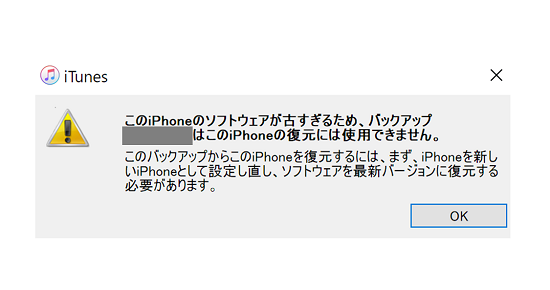
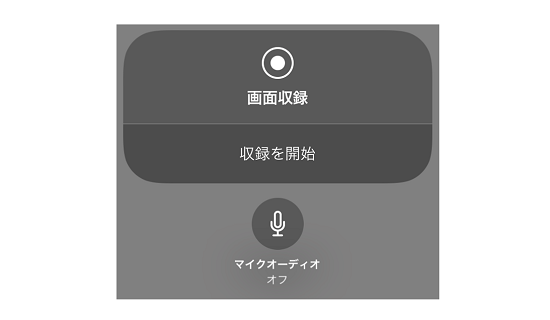
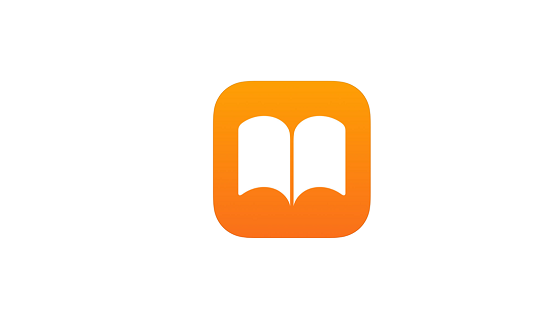




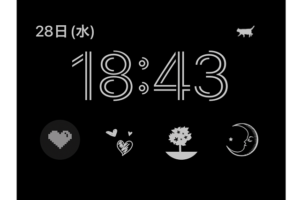






コメントを残す